DXGI_ERROR_DEVICE_HUNG Hatasını Düzeltmenin 9 Etkili Yolu

DirectX DXGI_ERROR_DEVICE_HUNG 0x887A0006 hatasını grafik sürücülerini ve DirectX
Bilgisayarınızdaki pano, metin ve görüntüleri ona kopyalamanıza ve daha sonra bir belgeye yapıştırmanıza olanak tanır. Genellikle, her seferinde bir öğeyi kopyalayıp yapıştırırsınız. Ancak bir yönetici aracılığıyla birden çok kopyalanan öğeye erişim sağlamak özellikle yararlıdır. Örneğin, Windows 10'daki Bulut Panosu, kopyalanan birden çok öğeyi izlemenize olanak tanır. Chromebook'unuz Pano Yöneticisi adı verilen benzer bir özelliğe sahiptir. İşleri halletmek için onu nasıl bulacağınız ve Chromebook'unuzda nasıl kullanacağınız aşağıda açıklanmıştır.
Chromebook'ta Panoya Erişim
Pano Yöneticisi'ni bir Chromebook'ta başlatmak için Arama Tuşu + V tuşlarına basın .
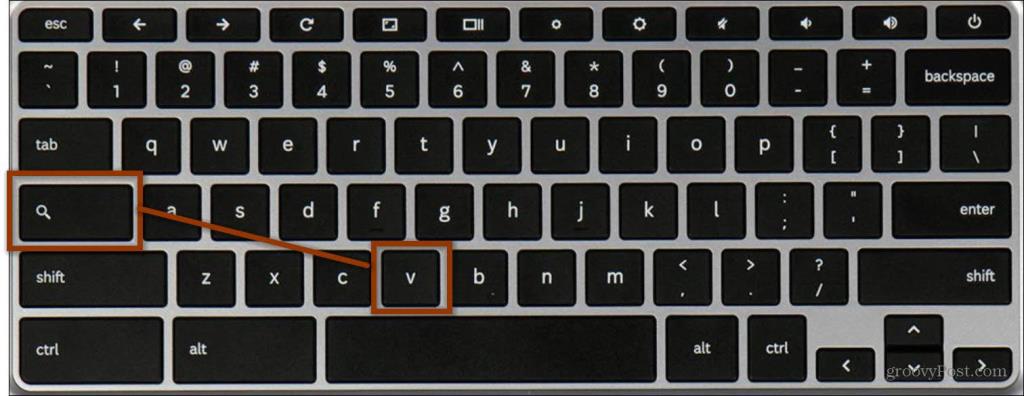
Chromebook'ta Pano Yöneticisinden Kopyala ve Yapıştır
Bu örnek için, Chrome tarayıcısından bazı içerikleri kopyalayıp yapıştıracağım, Pano Yöneticisini açıp bir Google Dokümanına yapıştıracağım.
Burada Star Trek hakkındaki makalelerimizden birinden bazı metinler kopyaladım . Metni kopyalamak için metnin istediğiniz bölümünü vurgulayın ve kullanın. Ardından , kopyalayıp panoya kaydetmek için Ctrl+C tuşlarına basın. Veya üzerine sağ tıklayıp menüden Kopyala'yı seçebilirsiniz .
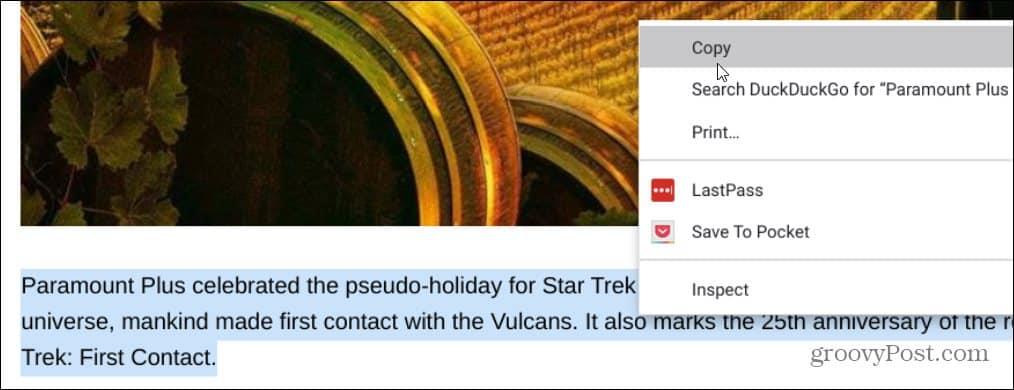
Ben de birkaç ekran görüntüsü aldım . Tüm masaüstü için ( Ctrl+F5 ) veya belirli alanlar için ( Ctrl+Shift+F5 ) kullanın. Ekran görüntüleri de panonuza kaydedilir. Panoya kopyalandığını bildiren bir ekran görüntüsü aldıktan sonra bir bildirim göreceksiniz.
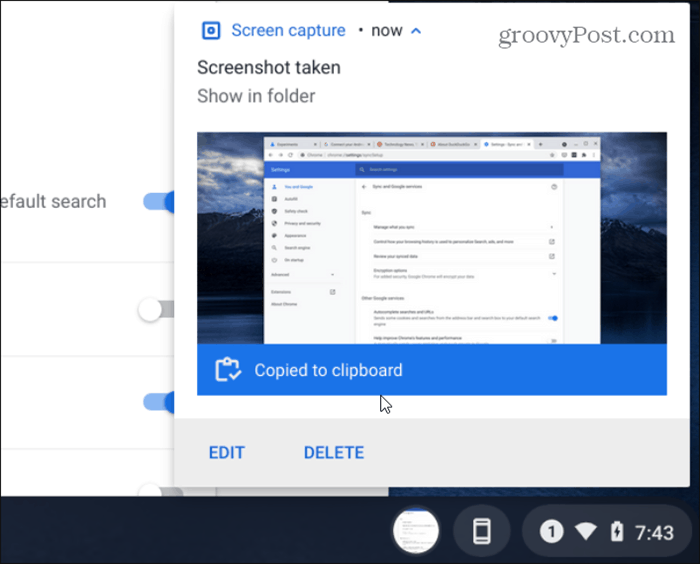
Şimdi, panonuzdaki öğeleri yapıştırmak istediğiniz uygulamayı açın - bu durumda boş bir Google Dokümanı. Panomdan bazı öğeleri yapıştırmak istiyorum. Bu yüzden, Arama Tuşu + V ile Pano Yöneticisini açıp yapıştırmak istediğim metni veya ekran görüntüsünü seçiyorum.
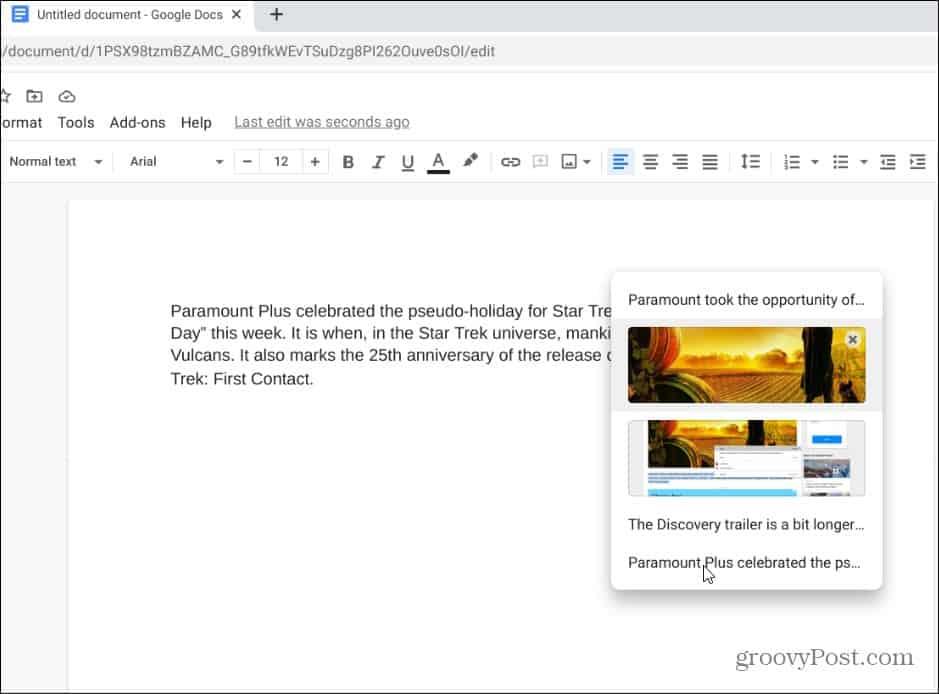
Hepsi bu kadar. Pano Yöneticinizden seçtiğiniz içerik belgenize yapıştırılacaktır.
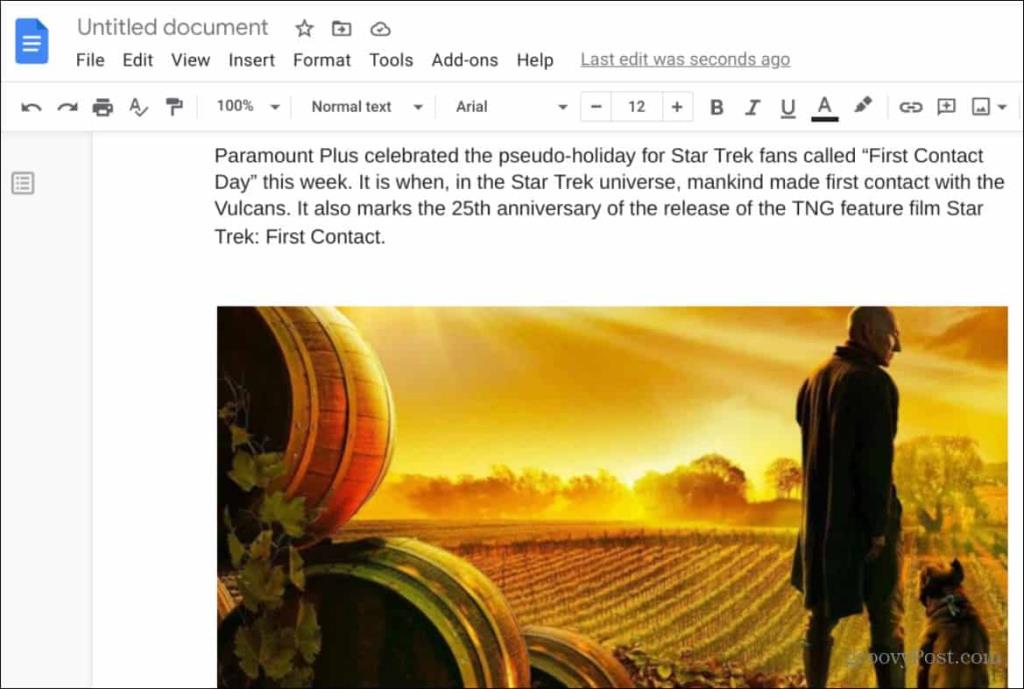
Ayrıca Pano Yöneticisi açıkken, yanındaki X simgesine tıklayarak bir öğeyi kaldırabileceğinizi unutmayın.
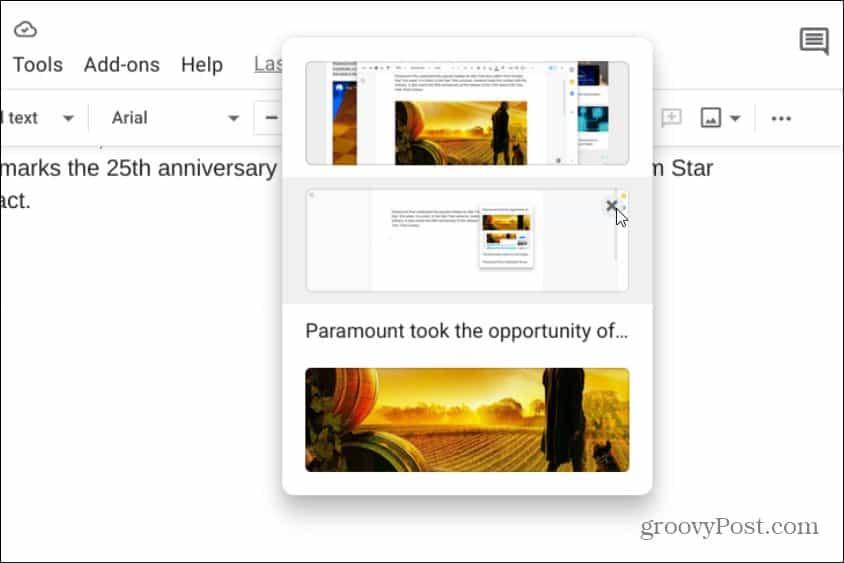
Google Chromebook Pano Yöneticisi
Öğeleri Pano Yöneticisi'nden bir Google Dokümanına kopyalayıp yapıştırma seçeneği, bu özelliği kullanmanın yalnızca bir örneğidir. Pano Yöneticisine örneğin bir e-postadan veya başka bir uygulamadan da erişebilirsiniz.
Ayrıca Pano Yöneticisi'ndeki geçmişinizin sonsuza kadar orada olmayacağını da belirtmekte fayda var. Hesabınızdan çıkış yaparsanız veya Chromebook'u kapatırsanız pano geçmişiniz silinir. Ve Yöneticinin bir seferde en fazla beş öğe tutacağını unutmayın.
Chromebook özellikleri hakkında daha fazla bilgi için Telefon Hub'ının nasıl kullanılacağı veya dosya ve klasörlerin görev çubuğuna nasıl sabitleneceği ile ilgili makalelerimize göz atın .
DirectX DXGI_ERROR_DEVICE_HUNG 0x887A0006 hatasını grafik sürücülerini ve DirectX
Omegle
Kimlik bilgilerinizle uğraşmak yanlış veya süresi dolmuş. Lütfen tekrar deneyin veya şifre hatanızı sıfırlayın, ardından burada verilen düzeltmeleri izleyin…
DirectX güncelleme, çözünürlük ayarlarını yapılandırma ve diğer düzeltmeler ile Red Dead Redemption 2 Tam Ekran Çalışmıyor sorununu çözün.
Amazon Fire TV
Sims 4 Sim uyku sorunu ile ilgili kesin çözümler ve ipuçları için makaleyi okuyun. Sim
Facebook Messenger
Realtek PCIe GBE Ailesi Denetleyicinizin Neden Çalışmadığını Bilin. Realtek PCIe GBE ailesi denetleyici sorununu çözmeye yönelik düzeltmelerle birlikte.
Slayttan slayda atlamak yerine sunumunuzu daha keyifli hale getirebilirsiniz. PowerPoint
Apple Kimliği mesajınızı ayarlamak birkaç dakika sürebilir mesajını alırsanız, telefonunuzu yeniden başlatmayı deneyin veya daha fazla zaman verin. Burada daha fazla adım:


![Red Dead Redemption 2 Tam Ekran Çalışmıyor [6 DÜZELTME] Red Dead Redemption 2 Tam Ekran Çalışmıyor [6 DÜZELTME]](https://luckytemplates.com/resources1/images2/image-5310-0408150314995.jpg)

![Sims 4 Sim Uyuyamıyor Sorunu Nasıl Çözülür? [KANITLANMIŞ YOLLAR] Sims 4 Sim Uyuyamıyor Sorunu Nasıl Çözülür? [KANITLANMIŞ YOLLAR]](https://luckytemplates.com/resources1/images2/image-6501-0408151119374.png)


